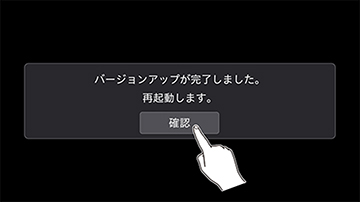ソフトウェアダウンロード
アップデートの手順
アップデートに使用するメディア
ご使用の機種によって、アップデートに使用するメディア(SDカードまたはUSBメモリー)が異なります。
機種名からアップデートに使用するメディアをご確認ください。
SDカードを使用する機種(※USBメモリーによるアップデートはできません)
楽ナビ2024年モデル
AVIC-RQ721-DC / RF721-DC / RL721-DC
AVIC-RQ721 / RF721 / RL721 / RW721 / RZ721
AVIC-RL821-D / RW821-D / RZ821-D
楽ナビ2023年モデル
AVIC-RQ920-DC / RF920-DC / RL920-DC / RW920-DC / RZ920-DC
AVIC-RQ720 / RF720 / RL720 / RW720 / RZ720
USBメモリーを使用する機種
楽ナビ2024年モデル
AVIC-RW521-DC / RZ521-DC
AVIC-RL521 / RW521 / RZ521
AVIC-RW121 / RZ121
楽ナビ2023年モデル
AVIC-RL520 / RW520 / RZ520
AVIC-RW120 / RZ120
ご用意いただくもの
◆インターネットに接続したパソコン
対応OS:Microsoft® Windows® 10/11
動作確認ブラウザ:Microsoft Edge 11.0 以降/Mozilla Firefox
リリース時点最新版/Google Chrome リリース時点最新版
※3GB以上の空き容量が必要です。
《SDカードによる更新モデル》
◆市販のSDカード
※class4 以上、2 GB以上の空き容量が必要です。
※SDカードにはバージョンアップに必要なデータ以外は保存しないでください。
※SDカードは事前にフォーマットすることを推奨いたします。
SDアソシエーション
《USBメモリーによる更新モデル》
◆市販のUSBメモリー
※2 GB以上の空き容量が必要です。
※USBメモリーにはバージョンアップに必要なデータ以外は保存しないでください。
※USBメモリーは事前にフォーマットすることを推奨いたします。
アップデート時のご注意
- アップデートは車両装着状態で行います。バッテリー上がりを防ぐためエンジンをかけた状態で行ってください。
- 安全のため必ず駐車中に行ってください。
- 楽ナビ本体のアップデートは楽ナビの操作を含め合計10分程度かかります。
- 楽ナビ本体のアップデート中は楽ナビの全ての機能をご利用頂けません。
- アップデートの途中でエンジンを切ったり製品を操作しないでください。正常にアップデート出来なくなるばかりか、製品が正常動作しなくなる可能性があります。
バージョンアップファイルのダウンロード
- 空の市販SDカードまたはUSBメモリー(2GB以上)を用意します。
- バージョンアップファイルをパソコンへダウンロードします。
- ダウンロードしたZipファイルを解凍します。
- Zip解凍した「Update」フォルダのみ(フォルダ内のファイルを含む)を、SDカードまたはUSBメモリーへコピーします。
(上記以外に不要なファイルが保存されていると、正しくアップデートできません。)・プログラム更新用データ(「Update」フォルダ)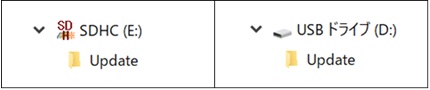
※パソコンの操作は各メーカーの取扱説明書やサポートを参照してください。
アップデート方法
1. 車のエンジンをかけます。
2. バージョンアップデータを転送したSDカードを本機のSDカードスロットに挿入、またはUSBメモリーを本機のUSB接続端子(Type A)に接続します。
3. データの読み込みが完了し、バージョンアップを行うかどうかを確認するメッセージが表示されたら、「はい」にタッチします。
➡バージョンアップ中はナビゲーションとAVの機能が使えません。
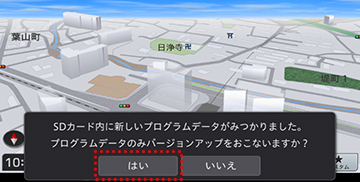
4. 更新開始」にタッチします。
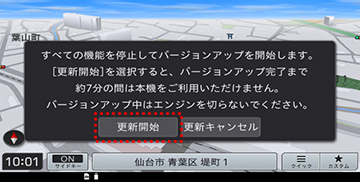
5. プログラムの更新が始まり、進捗状況が表示されます。プログラムの更新が完了すると、本機が再起動します。
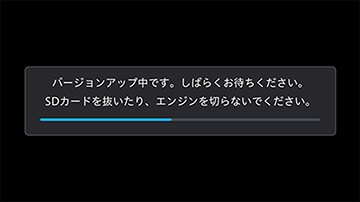
6. 「確認」にタッチします。